Utilizzo del pannello Opzioni nello spazio di lavoro Modifica
Il pannello Opzioni nello spazio di lavoro Modifica consente di modificare gli elementi multimediali, le transizioni, i titoli, la grafica, le animazioni e i filtri aggiunti alla linea temporale. Il numero di schede e controlli disponibili dipende dal tipo di elemento multimediale selezionato. Ad esempio, se si seleziona un clip video e si fa clic su Opzioni nel pannello Libreria, vengono visualizzate due schede: Video e Attributo.
Video: Scheda Video
• Durata video: consente di visualizzare la durata del clip selezionato in ore:minuti:secondi:fotogrammi. È possibile tagliare il clip selezionato modificandone la durata.
• Volume clip: consente di regolare il volume del segmento audio del video.
• Disattiva audio: consente di disattivare l'audio del segmento del video senza eliminarlo.
• Dissolvenza in ingresso/uscita: consente di aumentare e diminuire gradualmente il volume del clip per una transizione uniforme. Selezionare Impostazioni > Preferenze > Modifica per impostare la durata della dissolvenza in ingresso e in uscita.
• Ruota: consente di ruotare il video clip.
• Correzione colori: consente di regolare tonalità, saturazione, luminosità, contrasto e gamma del video clip. È possibile inoltre regolare il bilanciamento del bianco nel video o nel clip foto ed eseguire regolazioni automatiche del tono.
• Velocità/Lasso di tempo: consente di regolare la velocità di riproduzione del clip e di applicare effetti di lasso di tempo e stroboscopio.
• Velocità variabile: consente di regolare la velocità di riproduzione di un clip a intervalli diversi.
• Inverti video: riproduce il video all'indietro.
• Dividi audio: consente di separare l'audio da un file video e di inserirlo in una traccia voce.
• Dividi per scena: divide un file DV AVI catturato in base alla data e all'ora di ripresa o in base alle modifiche apportate al contenuto del video, vale a dire modifiche di movimento, spostamento della videocamera, modifiche della luminosità e altro.
• Ritagli video: consente di scegliere i segmenti desiderati da un file video e di estrarli.
• Opzione Ricampionamento: consente di impostare le proporzioni del video.
Foto: Scheda Foto
• Durata: consente di impostare la durata del clip immagine selezionato.
• Ruota: consente di ruotare il clip immagine.
• Correzione colori: consente di regolare tonalità, saturazione, luminosità, contrasto e gamma dell'immagine. È possibile inoltre regolare il bilanciamento del bianco nel video o nel clip immagine oppure eseguire regolazioni automatiche del tono.
• Opzione Ricampionamento: consente di modificare le proporzioni di una foto quando viene applicata una transizione o effetto.
• Panoramica e zoom: applica l'effetto Panoramica e zoom all'immagine corrente.
• Preimpostazioni: fornisce varie preimpostazioni di Panoramica e zoom. Scegliere una preimpostazione dall'elenco a discesa.
• Personalizza: consente di personalizzare la panoramica e lo zoom per l'immagine corrente.
Colore: Scheda Colore
• Durata: consente di impostare la durata del clip colore selezionato.
• Selezione colori: fare clic sull'apposita casella per regolare il colore.
Scheda Attributo
• Maschera e Chiave Cromatica: consente di applicare opzioni di sovrapposizione, quali maschera, chiave cromatica e trasparenza.
• Opzioni di allineamento: consente di regolare la posizione degli oggetti nella finestra anteprima. Impostare l'opzione tramite il menu a comparsa Opzioni di allineamento.
• Sostituisci ultimo filtro: consente di sostituire l'ultimo filtro applicato al clip quando si trascina il nuovo filtro sul clip. Deselezionare questa opzione se si desidera aggiungere filtri multipli ai clip.
• Filtri applicati: elenca i filtri video che sono stati applicati al clip. Per organizzare l'ordine dei filtri, fare clic su

o su

. Per rimuovere un filtro fare clic su

.
• Preimpostazioni: fornisce varie preimpostazioni dei filtri. Scegliere una preimpostazione dall'elenco a discesa.
• Personalizza filtro: consente di definire il comportamento del filtro nell'intero clip.
• Direzione/stile: consente di impostare la direzione e lo stile di ingresso/uscita del clip. Tale direzione può essere impostata come statica, alto/basso, sinistra/destra, alto-sinistra/alto-destra, basso-sinistra/basso-destra.
Per quanto riguarda lo stile, è possibile impostare la direzione di entrata/uscita dei clip tramite: l'effetto di movimento Ruota prima/dopo di durata pausa e Dissolvenza ingresso/uscita.
• Distorci clip: consente di modificare le dimensioni e le proporzioni di un clip.
• Visualizza linee griglia: selezionare questa opzione per visualizzare le linee griglia. Fare clic su

per aprire una finestra di dialogo in cui è possibile specificare le impostazioni delle linee griglia.
• Movimento avanzato: apre la finestra di dialogo
Personalizza movimento che consente di personalizzare il movimento di sovrapposizioni e titoli. Per ulteriori informazioni, vedere
Personalizzazione del movimento.
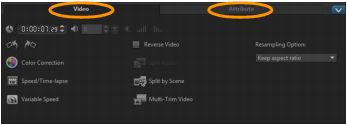
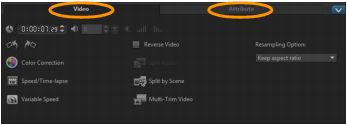
 o su
o su  . Per rimuovere un filtro fare clic su
. Per rimuovere un filtro fare clic su  .
. per aprire una finestra di dialogo in cui è possibile specificare le impostazioni delle linee griglia.
per aprire una finestra di dialogo in cui è possibile specificare le impostazioni delle linee griglia.